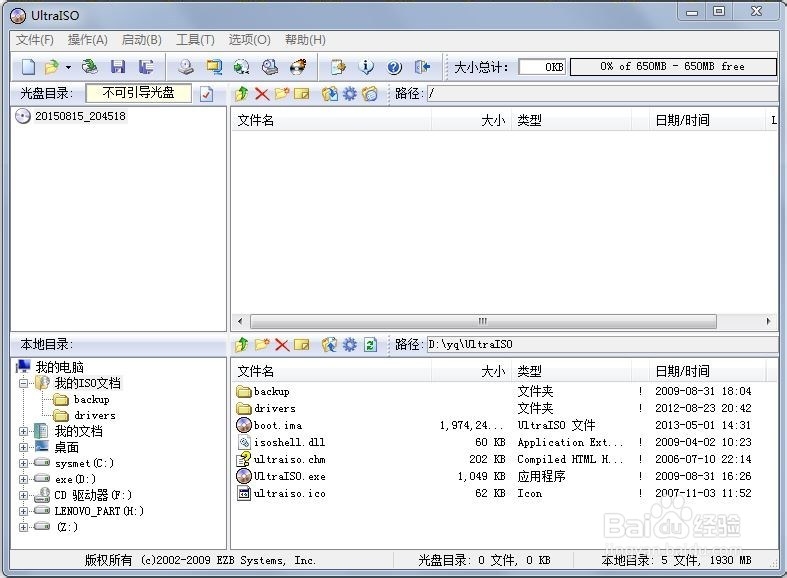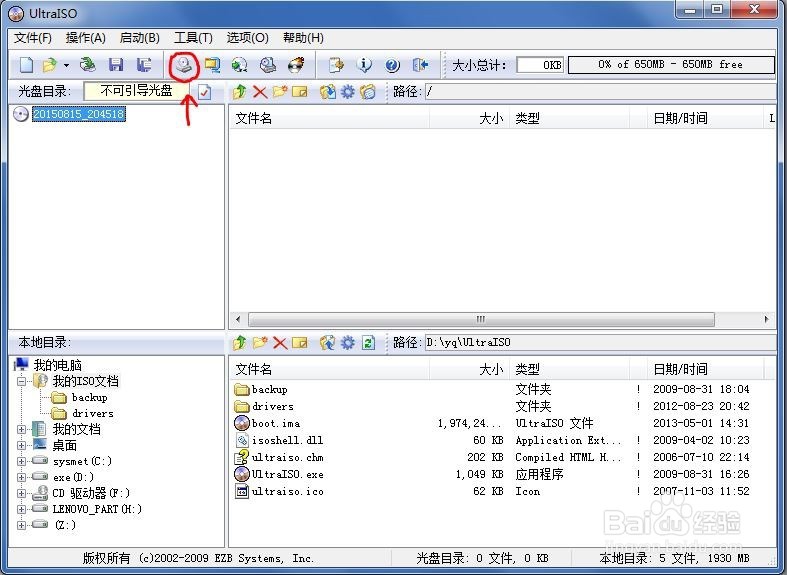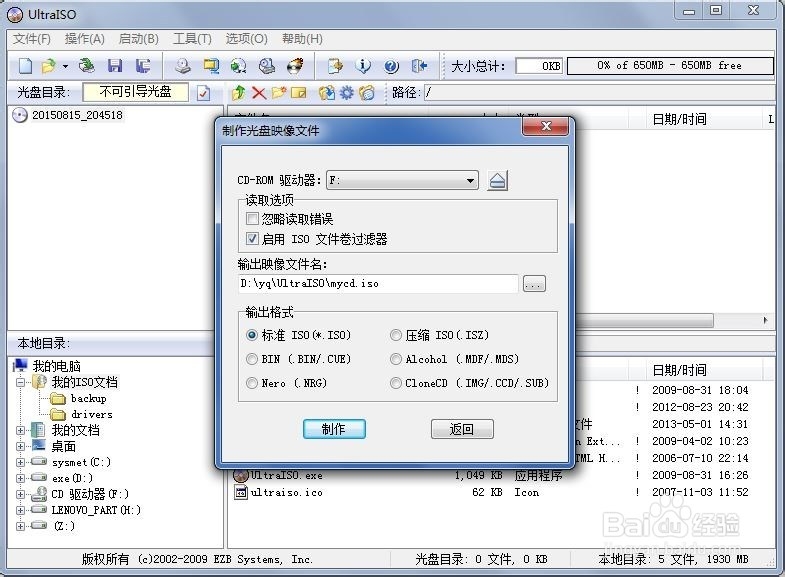1、首先我们将光盘放入光驱,打开UltraISO,它默认打开一张空“光盘”,程序界面一目了然。
2、第二步,我们点击菜单栏上的“制作光盘映像”按钮,进入制作光盘映像对话框。
3、第三步,在对话框中,我们首先选择放有光驱的驱动器,然后选择好输出映像的文件名与路径,输出格式倦虺赳式一般不改。然后,我们点击“制作”按钮。
4、第四步,程序会自动把光盘内容制作成ISO镜像文件,保存到刚刚指定的路径。我们所需要做的就是等待完成啦!
5、最后,我们只要打开指定路径的文件,茧盯璜阝就可以看到ISO文件了。以后,我们就不用一直用光盘了,用UltraISO加载一下就好啦!多方便啊。